打印机显示文档被挂起怎么办 分享6个解决方法
在使用打印机的时候,遇到“文档被挂起”的情况,明明任务已经发送给打印机了,可就是卡在那儿不动,急着要打印的文件也出不来。这种问题其实并不罕见,很多人都遇到过,接下来,我会带你看看几种快速恢复打印的方法,帮你轻松解决这个烦人的小麻烦。

一、检查打印机连接
首先,确认打印机与电脑的连接是否正常。如果你使用的是USB连接,检查电缆是否插紧,必要时重新插拔。如果是无线打印机,请确保打印机和电脑都连接到了同一Wi-Fi网络,并且信号良好。你可以尝试重新启动打印机,或者断开再重新连接网络,确保打印机处于在线状态。

二、清理打印队列
当文档被挂起时,打印任务通常会停滞在队列中。你可以通过以下步骤清理打印队列:
1、打开电脑的“控制面板”,点击“设备和打印机”。
2、找到你的打印机图标,右键单击并选择“查看正在打印的内容”。
3、在弹出的窗口中,你会看到所有排队的打印任务。找到被挂起的任务,右键点击并选择“取消”。
4、如果队列中有多个任务被挂起,你可以点击“取消所有文档”,然后重新发送打印任务。
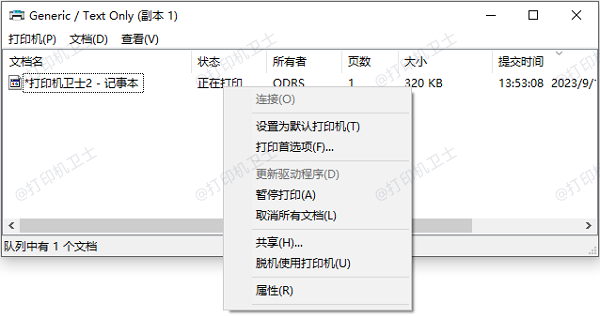
清理队列后,可以重新启动打印机并重新发送打印任务,通常这能解决问题。
三、更新打印机驱动程序
驱动程序问题是导致打印任务被挂起的常见原因之一。为了避免出现兼容性的问题,建议您不妨使用打印机卫士来帮您自动识别打印机设备,并快速帮您更新打印机驱动。以下是更新驱动程序的步骤:

 好评率97%
好评率97%
 下载次数:4801881
下载次数:4801881
1、确认打印机正确连接到电脑的前提下,在电脑上打开打印机卫士,点击“立即检测”。
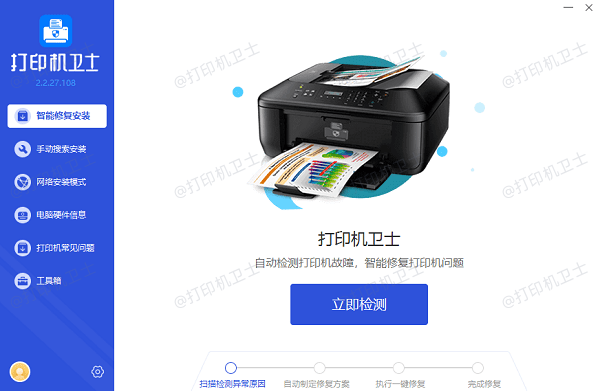
2、如果显示您的打印机问题需要处理,点击“一键修复”。
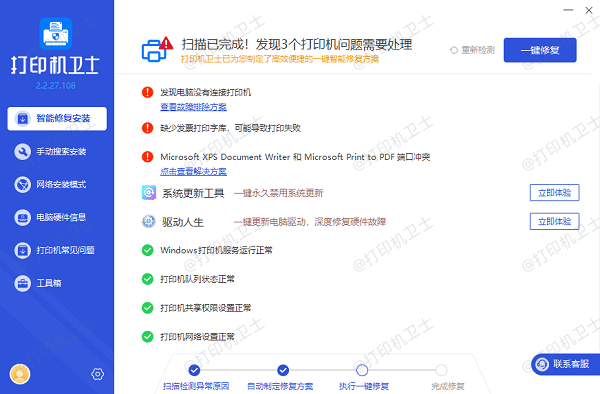
3、等待修复成功后,重启打印机,让新版驱动正常生效即可。
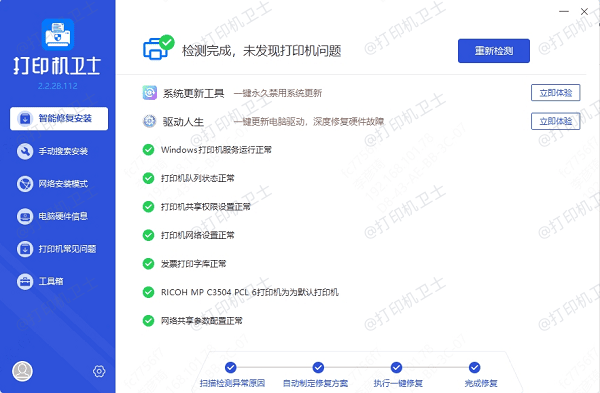
四、重启打印机和电脑
简单的重启往往能解决不少打印问题。如果你的打印任务卡住,最简单的操作就是关闭打印机,拔掉电源线等待几秒钟,然后重新接通电源并打开打印机。同时,重启你的电脑,清除任何缓存或潜在的系统错误。重启后再次尝试打印,看问题是否已经解决。
五、检查打印机硬件状态
有时候,打印机硬件问题也会导致任务被挂起。你可以从以下几个方面检查:
1、纸张问题:确保打印机托盘中有足够的纸张,并且纸张未卡住。如果有卡纸现象,请按照打印机的说明手动清除卡纸。
2、墨盒或硒:检查打印机的墨盒或硒鼓是否耗尽。某些打印机会在墨量低的时候暂停任务,提示用户更换墨盒或硒鼓。
3、打印机盖:确保打印机盖子正确关闭。有些打印机会因为盖子未完全盖好而无法启动打印任务。

六、删除并重新添加打印机
如果问题仍然存在,可以尝试删除电脑上的打印机配置,然后重新添加打印机。具体步骤如下:
1、打开“控制面板”,选择“设备和打印机”。
2、找到你的打印机,右键点击并选择“删除设备”。
3、删除后,点击“添加打印机”,让系统自动重新检测并配置你的打印机。
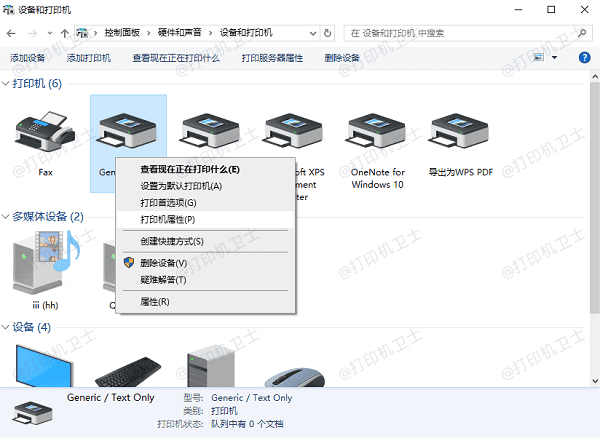
这一操作可以刷新打印机与电脑之间的通信,解决因为配置错误导致的文档挂起问题。
以上就是打印机显示文档被挂起的解决方法,希望对你有帮助。如果有遇到打印机连接、共享、报错等问题,可以下载“打印机卫士”进行立即检测,只需要一步便可修复问题,提高大家工作和打印机使用效率。

 好评率97%
好评率97%
 下载次数:4801881
下载次数:4801881